Sådan vises og redigeres kompromitterede og svage adgangskoder i Chrome
Sikkerhed Google Krom Chrome Google Helt / / April 14, 2021

Sidst opdateret den

Hvis du bruger Google Chrome Autofyld-funktion for at holde på dine adgangskoder, så har du sandsynligvis gemt mange brugernavne og adgangskoder. Dette gør det praktisk, når du skal logge ind på dine indkøb, sociale, madleverancer eller andre websteder, der kræver en konto.
En fordel ved at bruge denne funktion er, at du kan finde ud af, om du har svage adgangskoder eller nogen, der er kompromitteret. Sikkerhed og databrud forekommer overalt, hele tiden. Så hvis du er bekymret for, at dine adgangskoder muligvis er lækket, kan du se, hvordan du finder ud af det i Chrome.
Kør en sikkerhedskontrol af dine gemte adgangskoder
Du kan se dine gemte adgangskoder i Chrome ved at navigere til indstillingerne Autofyld. Når du kommer derhen, kan du derefter udføre en sikkerhedskontrol af adgangskoderne.
- Åbn Chrome, og klik på Tilpas og kontrol knappen (tre prikker) øverst til højre.
- Vælg Indstillinger.
- Vælge Autofyld til venstre.
- Plukke Adgangskoder til højre under Autofyld.
- Klik på knappen for automatisk under Login Kontroller adgangskoder.
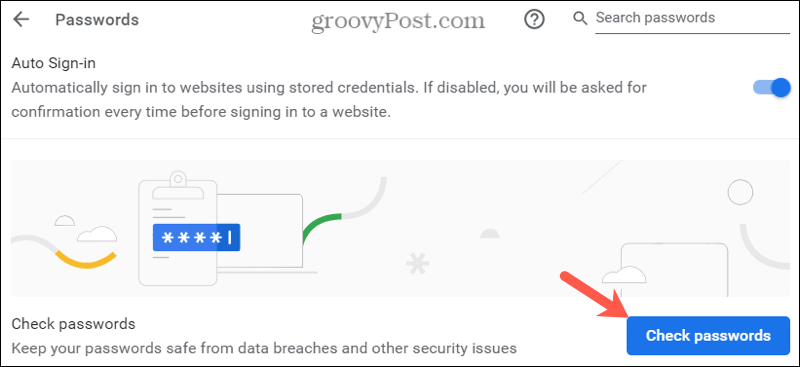
Sikkerhedskontrollen kører ret hurtigt og viser derefter, hvor mange sikkerhedsproblemer der blev fundet med dine adgangskoder. Som du kan se på skærmbilledet nedenfor, kan resultaterne være skræmmende.

Under kontrollens resultater har du alle adgangskoder, der er involveret i disse sikkerhedsproblemer. Øverst på listen er kompromitterede adgangskoder med svage adgangskoder nedenunder. Derfra kan du tage et par handlinger på disse adgangskoder.
Vis, rediger, fjern eller skift adgangskoder i Chrome
For hver adgangskode på både kompromitterede og svage adgangskodelister kan du vise, redigere, fjerne eller ændre en adgangskode. Klik på flere handlinger knappen (tre prikker) til højre for en adgangskode, og vælg en af følgende.
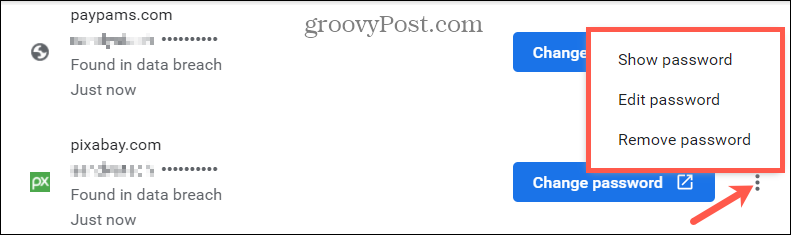
Vis adgangskode: Se adgangskoden, der er skjult af stjerner. Du bliver bedt om at indtaste din computeradgangskode. Derefter vises adgangskoden til højre for dit brugernavn og erstatter stjernerne.
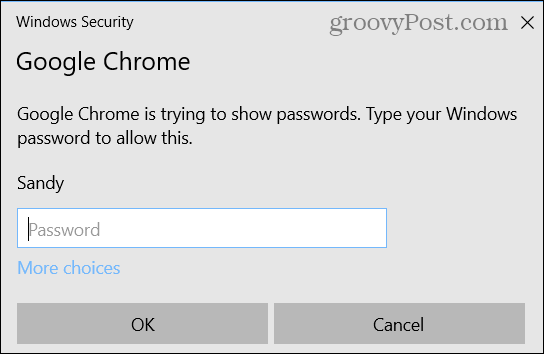
Rediger adgangskode: Hvis du ændrer adgangskoden direkte på hjemmesiden, kan du opdatere den her. Vær opmærksom på at redigere det på dette sted gør ikke ændre det på hjemmesiden. Dette redigerer det kun til indstillingen Autofyld for Chrome.
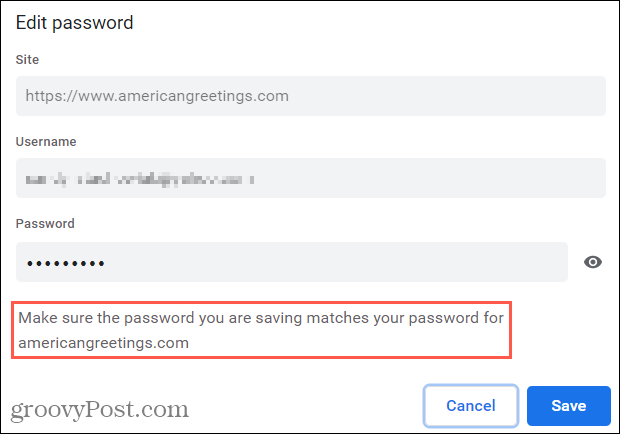
Fjern adgangskode: For konti bruger du ikke længere eller sider, du ikke længere besøger, du kan fjerne adgangskoden fra listen Autofyld. Du bliver bedt om at bekræfte denne handling. Det her gør ikke slet din konto fra hjemmesiden; det fjerner kun adgangskoden fra din liste.
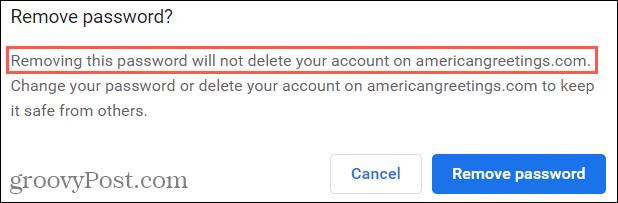
Skift kodeord: Klik på Skift kodeord knap for at gå direkte til dette websted. Når du er der, kan du ændre din adgangskode i henhold til webstedets indstillinger. Opdater det derefter i Chrome Autofill-listen ved hjælp af handlingen Rediger ovenfor.

Når du har tacklet de adgangskoder, der viser sig at være kompromitterede, skal du sørge for at arbejde på dem, der er svage. Dette er bare en anden måde at holde dine konti og dine data endnu mere sikre. Og for lidt ekstra hjælp, se vores artikel om skabe stærke adgangskoder, du kan huske.
Hold dine adgangskoder sikre, find ud af sikkerhedsproblemer i Chrome
Med antallet af adgangskoder, som vi alle har brug for i disse dage, er det sandsynligt, at mindst én vil være involveret i et databrud. Udførelse af regelmæssige kontroller i Chrome med dette sikkerhedskontrolværktøj får dig et skridt tættere på at holde dine legitimationsoplysninger sikre. Og sørg for at dele denne artikel med venner og familie, så de kan gøre det samme.
Hvis du er på udkig efter mere hjælp til at holde dine adgangskoder sikre og endda generere sikre, skal du kigge på vores liste over gratis adgangskodeadministratorer til dine enheder.
Sådan ryddes Google Chrome-cache, cookies og browserhistorik
Chrome gør et fremragende stykke arbejde med at gemme din browserhistorik, cache og cookies for at optimere din browserydelse online. Hendes hvordan man ...
Matchende pris i butik: Sådan får du onlinepriser, mens du handler i butikken
At købe i butikken betyder ikke, at du skal betale højere priser. Takket være prismatch-garantier kan du få online-rabatter, mens du handler i ...
Sådan giver du et Disney Plus-abonnement med et digitalt gavekort
Hvis du har haft glæde af Disney Plus og vil dele det med andre, kan du her købe et Disney + gaveabonnement til ...
Din guide til deling af dokumenter i Google Docs, Sheets og Slides
Du kan nemt samarbejde med Googles webbaserede apps. Her er din guide til deling i Google Docs, Sheets og Slides med tilladelserne ...



